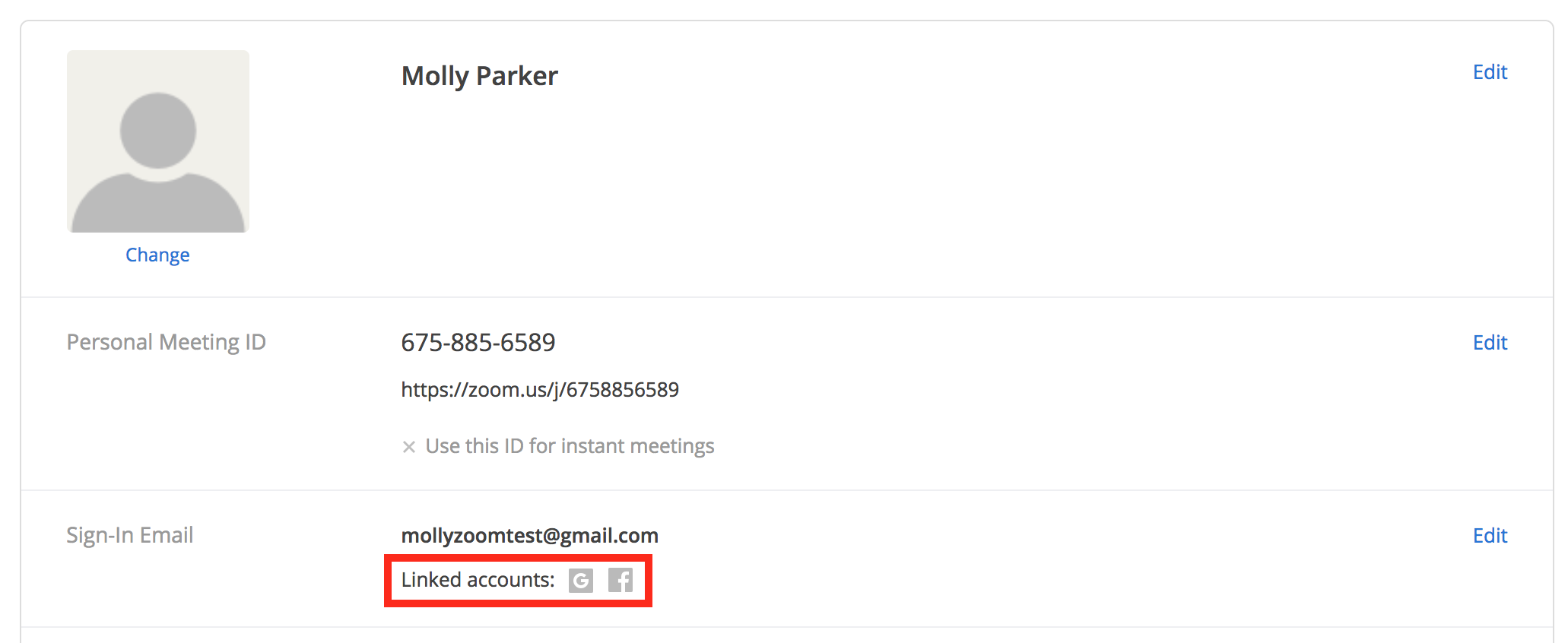Administración de la contraseña
Descripción general
Usted puede cambiar fácilmente su contraseña de Zoom en cualquier momento, si conoce su contraseña existente. Si olvidó su contraseña, conozca cómo restablecerla.
Este artículo trata sobre:
Requisitos previos
- Cuenta de Zoom con inicio de sesión con correo electrónico y contraseña
Cambio de la contraseña
- Inicie sesión en el portal web de Zoom.
- Haga clic en Perfil.
- Desplácese a Contraseña de inicio de sesión, haga clic en Editar a la derecha.

- Introduzca su contraseña anterior.
- Introduzca su Nueva contraseña y, a continuación, introdúzcala por segunda vez para confirmarla.
Nota: asegúrese de que la contraseña cumpla los requisitos. - Haga clic en Guardar cambios.
Nota: si no tiene la opción de cambiar la contraseña en su página de Perfil, es posible que solo haya iniciado sesión con Google o Facebook anteriormente.
Añadir inicio de sesión con contraseña al inicio de sesión de Google o Facebook
Si anteriormente ha iniciado sesión exclusivamente con Google o Facebook, en la sección Perfil, podrá ver los iconos de Google o Facebook, pero no el icono de correo electrónico.
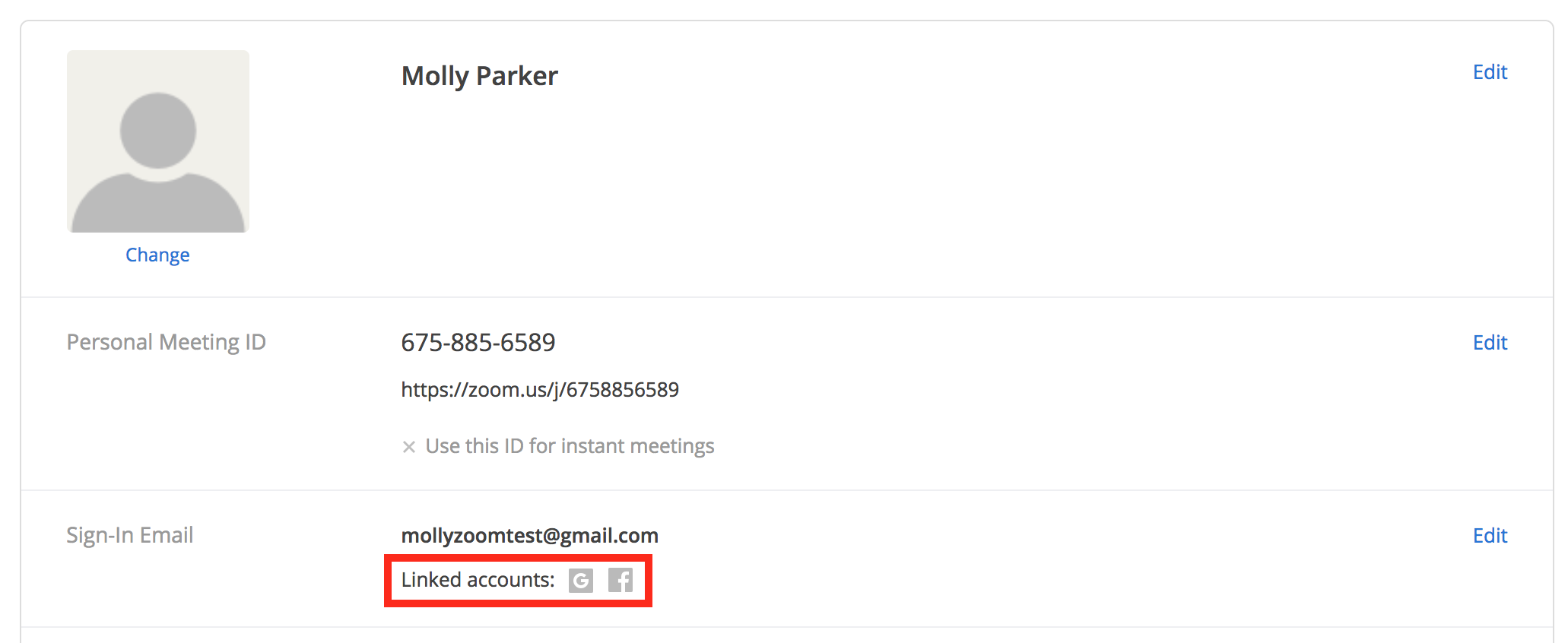
A menos que el propietario de cuenta lo haya limitado, usted puede agregar fácilmente un inicio de sesión con correo electrónico y contraseña para la misma cuenta.
- Cierre sesión en su cuenta existente de Zoom.
- Diríjase a zoom.us/signup.
- Introduzca su fecha de nacimiento para verificación.
- Introduzca la dirección de correo electrónico que coincida con su inicio de sesión de Google, SSO o Facebook.
- Haga clic en Registrarse.
- Recibirá un correo electrónico con instrucciones para registrarse. Haga clic para activar su cuenta.
- Introduzca dos veces la contraseña deseada.
Nota: asegúrese de que la contraseña cumpla los requisitos. - Haga clic en Continuar.
- Puede introducir direcciones de correo electrónico de contactos para invitar, o puede optar por Omitir este paso.
- Haga clic en Ir a mi cuenta.
- Esto le conduce a Mi perfil de la cuenta de Zoom existente. Ahora debería mostrar el icono de Google, Facebook o SSO que se mostraba anteriormente, además de un icono de correo electrónico que indica que puede iniciar sesión con el correo electrónico y la contraseña.

Requisitos de contraseña
A efectos de seguridad, Zoom tiene unos requisitos que la contraseña debe cumplir. Se aplican al configurar la contraseña inicial y al restablecer ésta.
Observe que solo son aplicables al utilizar su dirección de correo electrónico y contraseña para iniciar sesión en Zoom. Si inicia sesión con Google, Facebook o inicio de sesión único, la contraseña debe cumplir los requisitos correspondientes.
- Debe tener al menos 8 caracteres
- No puede tener más de 32 caracteres
- Tener al menos 1 letra (a, b, c...)
- Tener al menos 1 número (1, 2, 3...)
- Incluir letras tanto en mayúscula como en minúscula
- No puede contener un solo carácter (por ejemplo, «111111» o «aaaaaa»)
- No puede contener caracteres consecutivos (por ejemplo, «123456» o «abcdef»)
- No puede contener espacios (por ejemplo, «Go Zoom»)
Resolución de problemas de contraseña
Restablecer contraseña
Si inicia sesión con su dirección de correo electrónico y contraseña, puede restablecer ésta en zoom.us/forgot_password. Más información sobre restablecimiento de contraseña con Zoom.
Mensaje de error «Esta cuenta de Zoom no existe»
Si recibe un mensaje con la afirmación «Esta Cuenta de Zoom no existe», es posible que haya configurado la cuenta con inicio de sesión de Google o Facebook. Intente iniciar sesión con Google o Facebook y restablezca la contraseña en estas aplicaciones si fuera necesario.
También puede configurar un inicio de sesión secundario a su cuenta de Zoom con la misma dirección de correo electrónico añadiendo un inicio de sesión con contraseña.